개요
Git을 사용하는 방법은 작업 환경에 따라 정말 많은 방법이 있다. 많은 방법들 중 이 게시물에서는 Git Bash를 이용해 GitHub 프로젝트를 관리하는 방법에 대해 정말 간단하게 정리할 예정이다.
여기서 다룰 Git 명령어는 다음과 같다.
- init
- config
- status
- remote
- add
- commit
- push
시작
일단 아래 링크에서 Git Bash를 다운 받자.
Git - Downloads
Downloads macOS Windows Linux/Unix Older releases are available and the Git source repository is on GitHub. GUI Clients Git comes with built-in GUI tools (git-gui, gitk), but there are several third-party tools for users looking for a platform-specific exp
git-scm.com
다운 받고 Git Bash를 실행하면 아래와 같은 창이 나온다.

우선 Git 설정 파일에 user 이름과 이메일을 등록해주자.
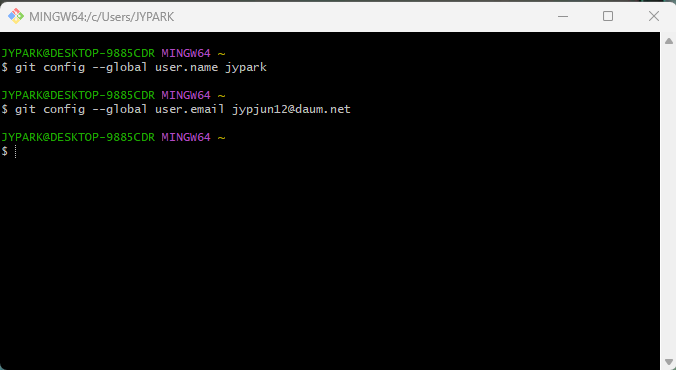
git config --global user.name 유저 이름
git config --global user.email 유저 이메일
TMI) 아래 보이는 화면처럼 설정된 값들은 나중에 원격 저장소에 반영할 때, 보여질 값이라고 생각하면 된다.
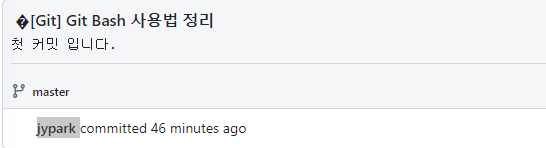
설정이 잘 됐는지 확인하려면 아래 처럼 입력한다.
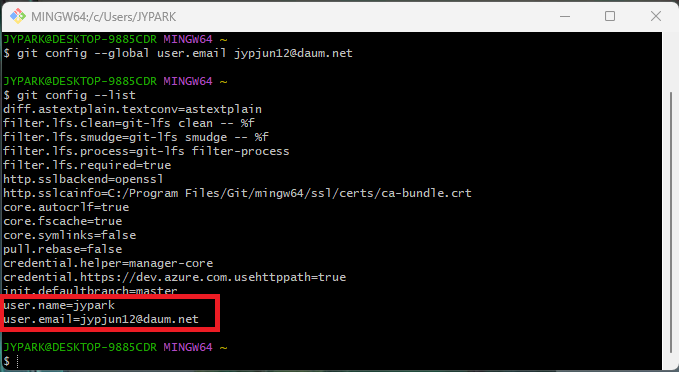
git config --list
이제 본인의 프로젝트로 이동하자.

cd C:/android_project/BlogExamplec드라이브에 android_project의 BlogExample 프로젝트로 이동
디렉토리에서 Git을 초기화 시킨다.

git init그러면 master 브런치로 초기화 된다.
혹시 잘못된 프로젝트를 초기화 시켰다면 .git 디렉토리를 삭제해준다.
rm -r .git
이제 로컬에서 준비는 끝났고 GitHub 사이트로 이동해 새 Repository 를 만들어 준다.
GitHub: Where the world builds software
GitHub is where over 56 million developers shape the future of software, together. Contribute to the open source community, manage your Git repositories, review code like a pro, track bugs and feat...
github.com

처음 만들어진 프로젝트라면 위 사진처럼 HTTPS 와 SSH 방식의 주소가 제공된다.
이 게시물을 처음 작성했을 때에는 HTTPS를 이용해 프로젝트를 관리했었는데, HTTPS 방식을 사용하면 clone, fectch, pull, push 등의 명령어를 실행하는 경우에 GitHub 사용자의 정보를 요구하는 메시지가 뜰 것이다. 또한 personal access token 도 요구하는데, 그냥 SSH 방식 쓰는게 정신 건강에 이롭다.
아무튼 이번에는 SSH를 이용해 프로젝트를 관리할 예정이니 아래 링크에서 공개키 등록하는 법을 보고 등록하고 올것!!
[Git] 공개키 등록하기 git@github.com: Permission denied (publickey)
Permission denied (publickey) GitHub에 올라간 Repository를 아무나 pull 또는 push를 하게 되면 큰 문제가 생길 수 있다. 때문에 해당 기능을 사용하기 위해선 유저에게 권한이 있는지 확인이 필요한데, 이 때
junyoeng.tistory.com
공개키가 등록되었다는 가정하에 로컬 저장소와 원격 저장소를 연결

git remote add origin 주소
url이 정상적으로 입력됐는지 확인

git remote -v
혹시 url을 잘못 입력한 경우 아래 게시물을 보면서 수정할 것
[Git] Git remote url 수정 방법
remote add 중 url을 잘못 입력한 경우 url을 원격 저장소와 맞게 수정해야 한다. 이 때, 수정 할 수 있는 방법은 2 가지가 있는데, 하나는 Git 명령어로 수정하는 것이고 다른 하나는 로컬 저장소 git 설
junyoeng.tistory.com
로컬 저장소의 현재 상태 확인
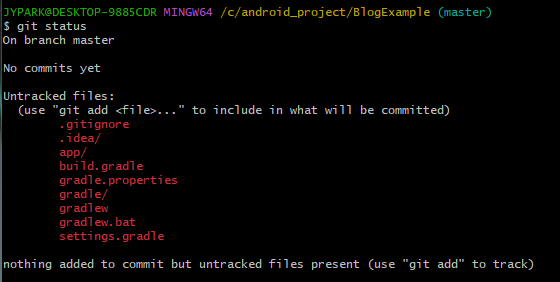
git status빨간 색으로 표시된 것들은 아직 add 되지 않은 파일
모든 파일을 add

git add .다시 상태를 확인해보면
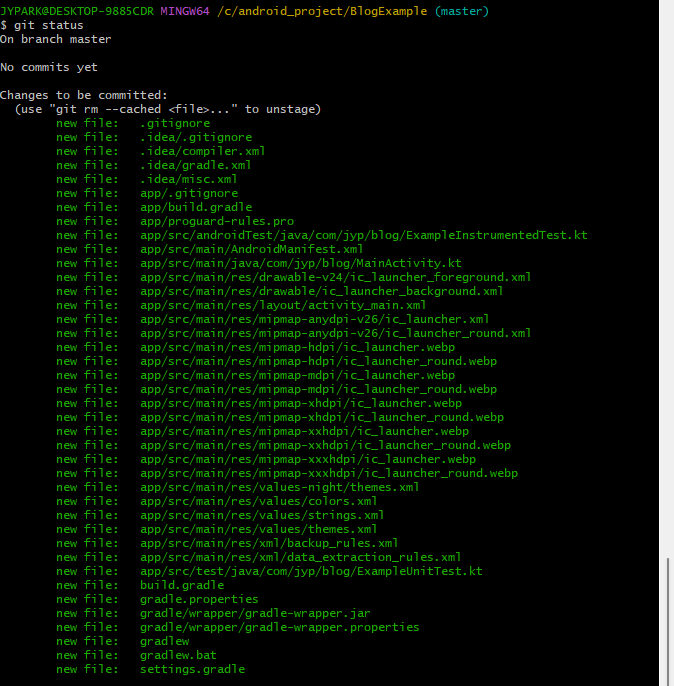
초록색으로 파일들이 표시될 것이다.
add된 파일을 commit 해주자.

git commit -m "[Git] Git Bash 사용법 정리" -m "
첫 커밋입니다."타이틀은 "[Git] Git Bash 사용법 정리" 이며 내용은 "첫 커밋입니다." 로 올릴 예정
이제 원격 저장소에 commit 사항을 반영해보자

git push -u origin master
여기까지 따라왔으면 GitHub에 정상적으로 반영된 것을 확인할 수 있을 것이다.
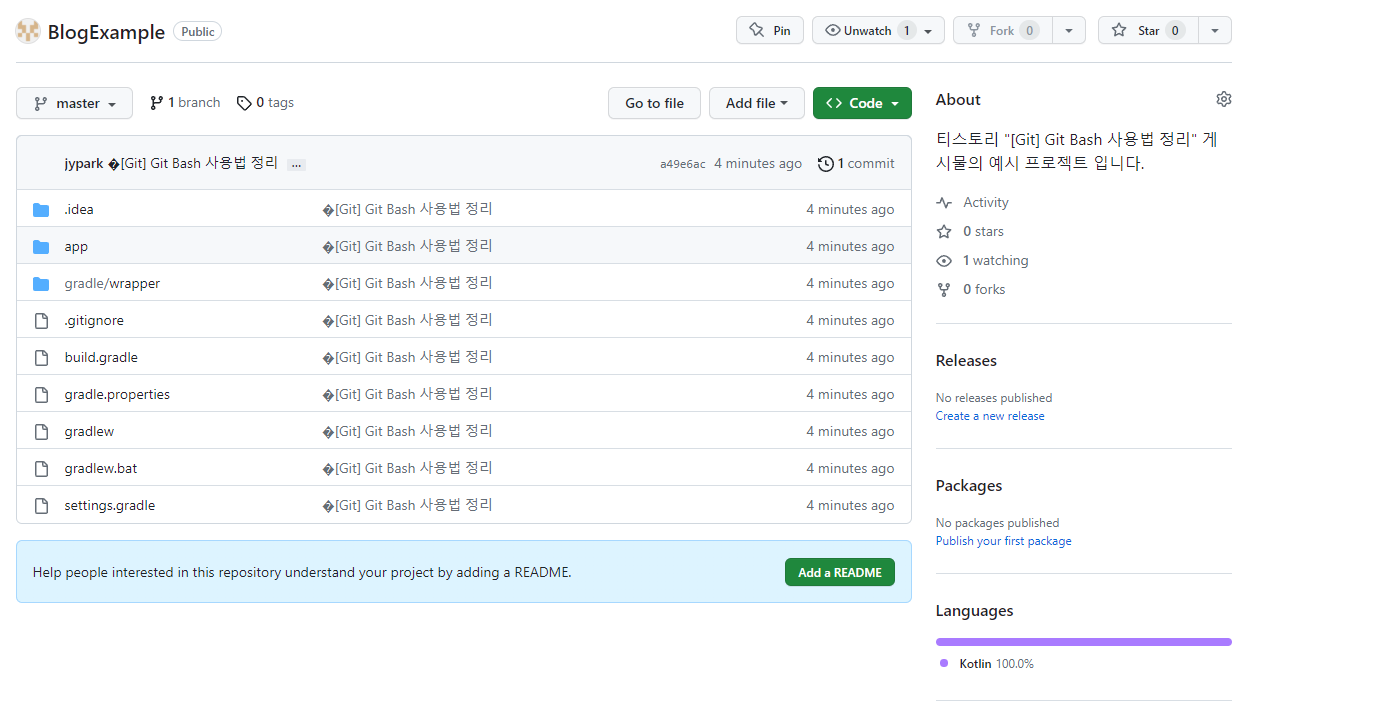
마무리
이 게시물은 2년 전 나도 Git에 익숙하지 않던 시절 작성한 글이다 보니 정말 많이 부족한 게시물이다. 그런데 문제는 이런 부족한 글이 내 블로그 총 조회수의 절반 가까이 된다는 것이다.😟 이 부끄러운 게시물을 하루라도 빨리 업데이트 하지 않으면 안될 것 같아 오늘 이렇게 하게 되었다.
다시 시간이 흐른 뒤 GitBash 사용에 변화가 있거나 채우고 싶은 정보가 있으면 다시 수정할 예정이다. ^~^
'개발 > Git' 카테고리의 다른 글
| [Git] GitHub에 SSH 공개키를 등록했는데도 Permission denied가 발생하는 경우 2(git ssh authentication fails with ssh_askpass: posix_spawn: Unknown error) (0) | 2023.07.19 |
|---|---|
| [Git] GitHub에 SSH 공개키를 등록했는데도 Permission denied가 발생하는 경우 1 (0) | 2023.07.19 |
| Git 공개키 등록하기 git@github.com: Permission denied (publickey) (0) | 2023.07.19 |
| [Git] checkout, clean 수정된 파일 되돌리기 (0) | 2023.07.19 |
| GitHub Desktop 기본 사용법 (0) | 2021.03.05 |

